 |
|
|
| |
名片设计 CorelDRAW Illustrator AuotoCAD Painter 其他软件 Photoshop Fireworks Flash |
|
教你用PHOTOSHOP制作晕映效果,呵呵,新手朋友们赶快来学习一下吧。
  
1. 椭圆晕映效果 1)使用Photoshop5.5打开一幅图; 2)在工具栏中选择椭圆套索工具; 3)用椭圆套索工具在图像中选取所需的部分; 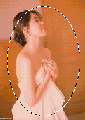 4)执行Select菜单下的Feather命令,设置Feather值为40 pixels;  6)设置背景色,如白色。 7)按Del键用背景色填充选择区域,晕映效果即形成。 2. 任意外形的晕映效果 1)打开一幅图像; 2)按q键切换到迅速遮罩模式; 3)在工具箱中选择画笔,并选择一个大小相宜的笔刷; 4)使用画笔在图像中涂绘; 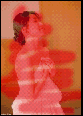 5)按q键切换到标准模式,此时没有被涂绘的区域成为选择区域; 6)按Shift+Ctrl+I组合键反转选区; 7)执行Select菜单下的Feather命令,设置Feather值为10 pixels; 8)设置背景色; 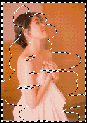
小结:晕映效果主要是使用选区的羽化(Feather)特性形成的。Feather值越大,晕映效果越明显。任意外形的晕映效果,先利用迅速遮罩建立一个外形不规则的选区,然后进行反选、羽化、填充,即可。要害在于选区的选取(涂绘)及Feather值的设置。 注重:在迅速遮罩模式下,使用画笔、橡皮擦、铅笔、喷枪等工具在图像中涂抹,不管当前的前景色是什么颜色,涂抹区域即遮罩区域都以红色表示(迅速遮罩的颜色可以设置)。切换回标准模式后,没有被涂抹区域将形成选区。 返回类别: Photoshop教程 上一教程: 拥有自己风格的漫画 下一教程: 简笔画风格--用Photoshop绘制超可爱卡通熊熊 您可以阅读与"Photoshop:制作晕映效果"相关的教程: · 如何制作晕映效果? · Photoshop制作炫酷的光芒文字效果 · Photoshop:用滤镜制作水的效果 · Photoshop制作龟裂瓷纹效果 · Photoshop制作复古效果的墙壁文字 |
| 快精灵印艺坊 版权所有 |
首页 |
||